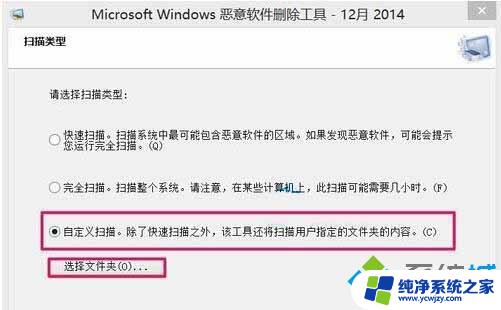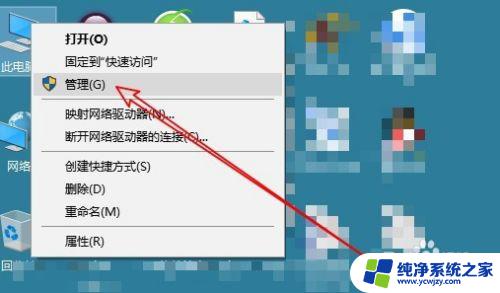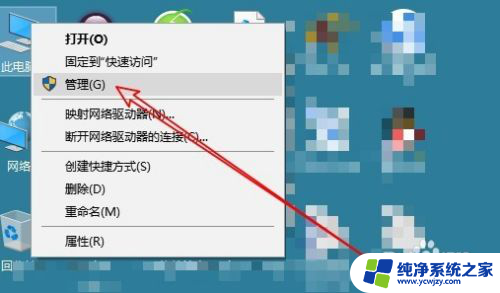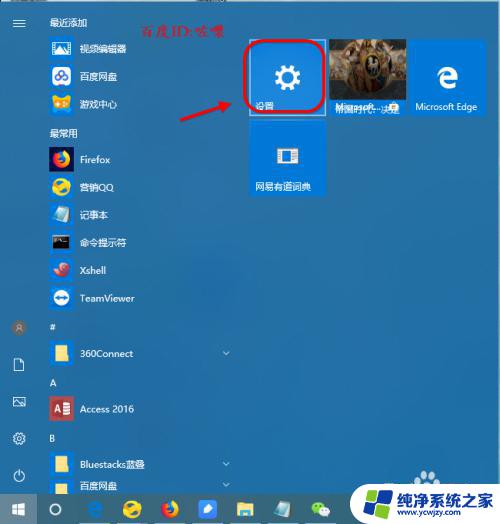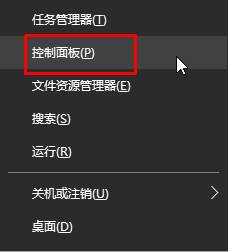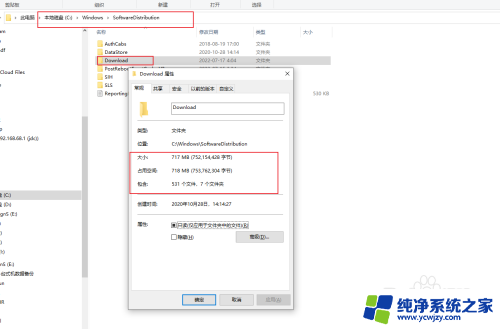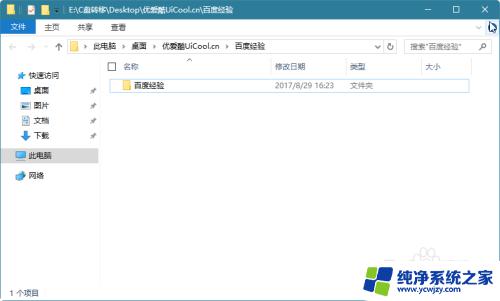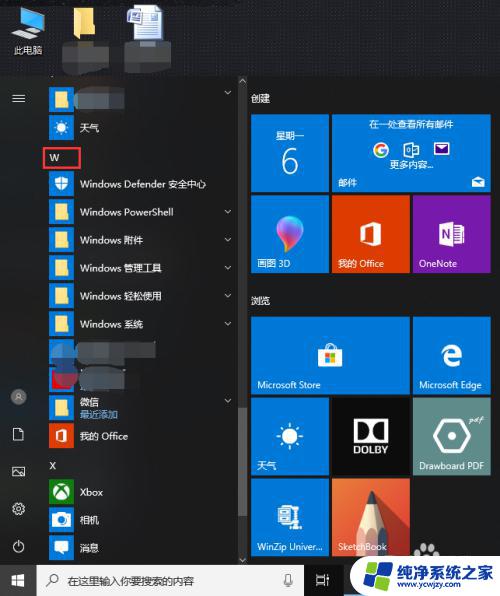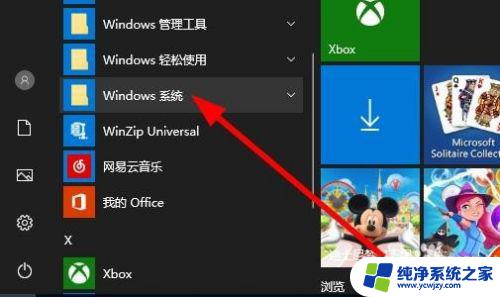win10管理工具文件夹为空 管理工具无法使用的解决方法
更新时间:2023-10-06 16:00:21作者:xiaoliu
win10管理工具文件夹为空,随着技术的不断发展,Win10操作系统成为了许多人选择的首选,有时候我们可能会遇到一些问题,比如在使用Win10的管理工具时发现文件夹竟然是空的,导致无法正常使用管理工具。这个问题可能会让人感到困惑和不知所措。幸运的是我们可以采取一些简单的解决方法来解决这个问题。在本文中我们将探讨这个问题的可能原因,并提供一些有效的解决方法,帮助您重新使用Win10的管理工具。
步骤如下:
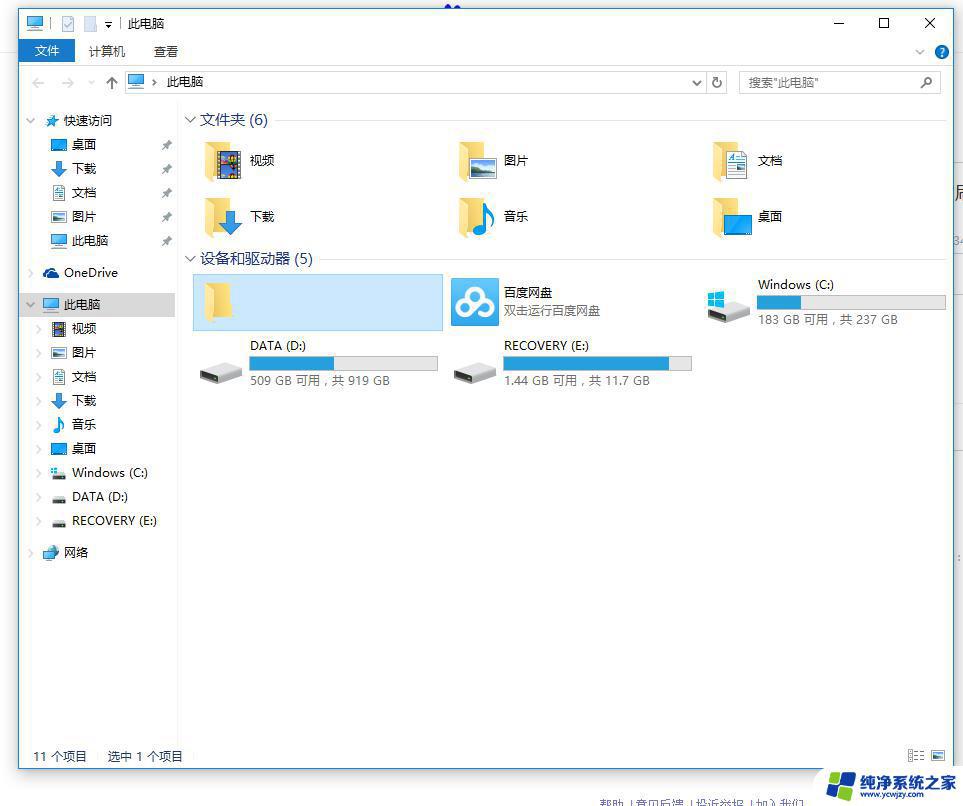 1管理工具其实是一个文件夹C:\ProgramData\Microsoft\Windows\Start Menu\Programs\Administrative Tools\ 2管理工具里的内容就是这个文件夹里的内容,你的内容不见了。可是你移动了文件夹,不过你可以在上面这个地址中找到,原来的文件夹位置,如果没有,你可以到c:\windows\system32\中搜下*.msc的所有文件,你会找到所有管理工具中的程序 3分别是secpol.msc 本地安全设置、services.msc 服务管理、compmgmt.msc 计算机管理、eventvwr.msc 事件查看器、perfmon.msc 性能、comexp.msc 组件服务、odbcad32.exe 数据源、tlntadmn.exe Telnet服务器管理 4随后再把他们创建快捷方式,然后再放入C:\ProgramData\Microsoft\Windows\Start Menu\Programs\Administrative Tools\下就可以了 5或是直接在C:\ProgramData\Microsoft\Windows\Start Menu\Programs\Administrative Tools\下创建快捷方式,名字及路径如下: 6本地安全策略 %systemroot%\system32\secpol.msc /s 7服务 %systemroot%\system32\services.msc /s 8计算机管理 %systemroot%\system32\compmgmt.msc /s 9事件察看器 %systemroot%\system32\eventvwr.msc /s 10性能 %systemroot%\system32\perfmon.msc /s 11组件服务 %systemroot%\system32\com\comexp.msc /s 12数据源 %systemroot%\system32\odbcad32.exe
1管理工具其实是一个文件夹C:\ProgramData\Microsoft\Windows\Start Menu\Programs\Administrative Tools\ 2管理工具里的内容就是这个文件夹里的内容,你的内容不见了。可是你移动了文件夹,不过你可以在上面这个地址中找到,原来的文件夹位置,如果没有,你可以到c:\windows\system32\中搜下*.msc的所有文件,你会找到所有管理工具中的程序 3分别是secpol.msc 本地安全设置、services.msc 服务管理、compmgmt.msc 计算机管理、eventvwr.msc 事件查看器、perfmon.msc 性能、comexp.msc 组件服务、odbcad32.exe 数据源、tlntadmn.exe Telnet服务器管理 4随后再把他们创建快捷方式,然后再放入C:\ProgramData\Microsoft\Windows\Start Menu\Programs\Administrative Tools\下就可以了 5或是直接在C:\ProgramData\Microsoft\Windows\Start Menu\Programs\Administrative Tools\下创建快捷方式,名字及路径如下: 6本地安全策略 %systemroot%\system32\secpol.msc /s 7服务 %systemroot%\system32\services.msc /s 8计算机管理 %systemroot%\system32\compmgmt.msc /s 9事件察看器 %systemroot%\system32\eventvwr.msc /s 10性能 %systemroot%\system32\perfmon.msc /s 11组件服务 %systemroot%\system32\com\comexp.msc /s 12数据源 %systemroot%\system32\odbcad32.exe 以上是win10管理工具文件夹为空的全部内容,如果您需要,可以按照以上步骤进行操作,希望这对您有所帮助。